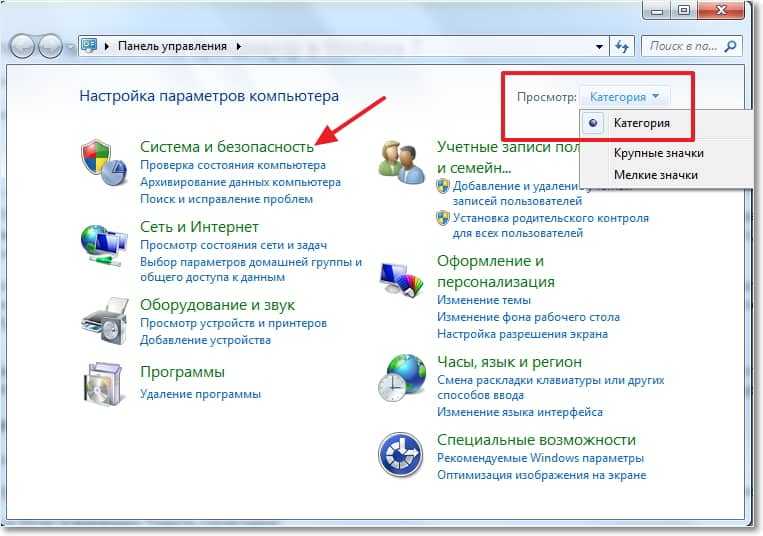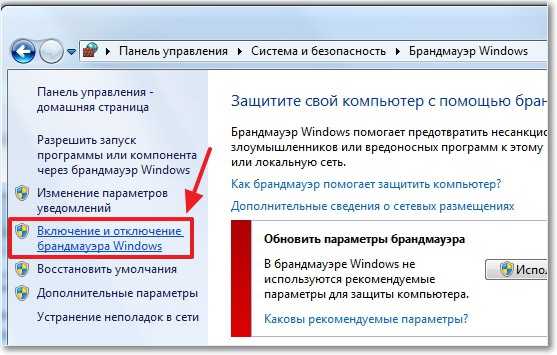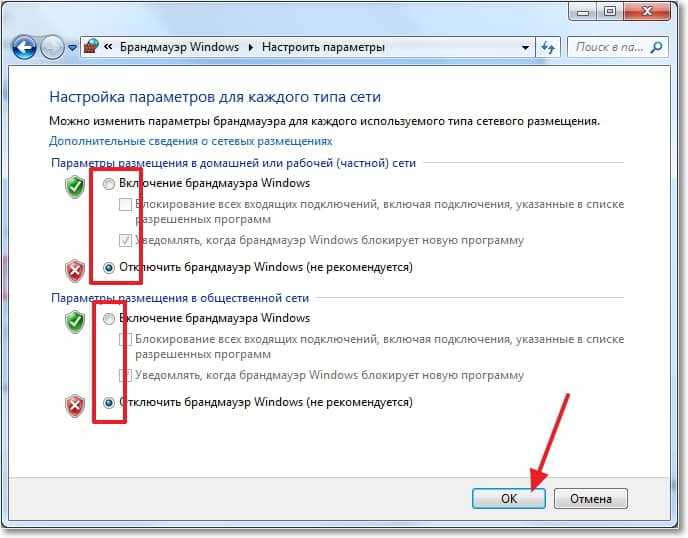брандмауэр управление этими параметрами осуществляет приложение eset
файервол;
Файервол контролирует весь входящий и исходящий сетевой трафик, разрешая или запрещая (на основе заданных правил фильтрации) те или иные сетевые подключения. Он обеспечивает защиту от атак с удаленных компьютеров и позволяет блокировать некоторые потенциально опасные службы.
рекомендуется оставить эту функцию включенной, чтобы обеспечить защиту системы. При включенном файерволе сетевой трафик сканируется в обоих направлениях.
Оценить также правила файервола Windows
В автоматическом режиме разрешать также входящий трафик, разрешенный правилами файервола Windows и не заблокированный явным образом правилами ESET.
Поведение файервола зависит от выбранного режима фильтрации. От него также зависит степень участия пользователя в процессе.
Для файервола ESET Internet Security доступны следующие режимы фильтрации:
Автоматический режим — режим по умолчанию. Этот режим подходит для пользователей, которым нравится простота и удобство использования персонального файервола, а также отсутствие необходимости создавать правила. В режиме по умолчанию можно создавать пользовательские правила, однако это не необходимо. В автоматическом режиме разрешен весь исходящий трафик системы и блокируется большая часть входящего трафика — кроме некоторого трафика из доверенной зоны (как указано в разделе IDS и расширенные параметры/Разрешенные службы ) и ответов на недавний исходящий трафик.
Позволяет создать собственную конфигурацию файервола. Если обнаружено соединение, на которое не распространяется ни одно из существующих правил, на экран выводится диалоговое окно с уведомлением о неизвестном подключении. В этом диалоговом окне можно разрешить или запретить соединение, а также на основе этого решения создать правило для применения в будущем. Если принимается решение о создании нового правила, в соответствии с этим правилом все будущие соединения этого типа будут разрешены или запрещены.
Режим на основе политики
Блокирует все соединения, которые не соответствуют ни одному из ранее определенных разрешающих правил. Этот режим предназначен для опытных пользователей, которые могут создавать правила, разрешающие только нужные и безопасные соединения. Все прочие неуказанные соединения будут блокироваться файерволом.
Автоматическое создание и сохранение правил. Этот режим удобен для первоначальной настройки файервола, но его не следует использовать длительное время. Участие пользователя не требуется, потому что ESET Internet Security сохраняет правила согласно предварительно настроенным параметрам. Чтобы избежать рисков, режим обучения рекомендуется использовать только до момента создания правил для всех необходимых соединений.
Включить домашнюю сеть
Домашняя сеть позволяет выявлять уязвимости в домашней сети, например открытые порты или ненадежный пароль маршрутизатора, а также предоставляет список подключенных устройств, упорядоченных по типу устройства.
Уведомлять о новых сетевых устройствах
Уведомляет, когда в сети обнаруживается новое устройство.
В разделе настройки правил можно просмотреть все правила, которые применяются к трафику, создаваемому отдельными приложениями в пределах доверенных зон и сети Интернет.
Зона — это набор сетевых адресов, объединенных в логическую группу.
Настройка доступа к общим сетевым службам, запущенным на компьютере. Дополнительные сведения см. в разделе Разрешенные службы.
Дополнительные сведения см. в разделе Известные сети.
Профили файервола можно использовать для настройки поведения файервола ESET Internet Security, указывая разные наборы правил для разных ситуаций.
Функция обнаружения изменений приложений отображает уведомления, если измененные приложения, для которых существует правило файервола, пытаются установить подключения.
файервол;
Файервол контролирует весь входящий и исходящий сетевой трафик, разрешая или запрещая (на основе заданных правил фильтрации) те или иные сетевые подключения. Он обеспечивает защиту от атак с удаленных компьютеров и позволяет блокировать некоторые потенциально опасные службы.
рекомендуется оставить эту функцию включенной, чтобы обеспечить защиту системы. При включенном файерволе сетевой трафик сканируется в обоих направлениях.
Оценить также правила файервола Windows
В автоматическом режиме разрешать также входящий трафик, разрешенный правилами файервола Windows и не заблокированный явным образом правилами ESET.
Поведение файервола зависит от выбранного режима фильтрации. От него также зависит степень участия пользователя в процессе.
Для файервола ESET Internet Security доступны следующие режимы фильтрации:
Автоматический режим — режим по умолчанию. Этот режим подходит для пользователей, которым нравится простота и удобство использования персонального файервола, а также отсутствие необходимости создавать правила. В режиме по умолчанию можно создавать пользовательские правила, однако это не необходимо. В автоматическом режиме разрешен весь исходящий трафик системы и блокируется большая часть входящего трафика — кроме некоторого трафика из доверенной зоны (как указано в разделе IDS и расширенные параметры/Разрешенные службы ) и ответов на недавний исходящий трафик.
Позволяет создать собственную конфигурацию файервола. Если обнаружено соединение, на которое не распространяется ни одно из существующих правил, на экран выводится диалоговое окно с уведомлением о неизвестном подключении. В этом диалоговом окне можно разрешить или запретить соединение, а также на основе этого решения создать правило для применения в будущем. Если принимается решение о создании нового правила, в соответствии с этим правилом все будущие соединения этого типа будут разрешены или запрещены.
Режим на основе политики
Блокирует все соединения, которые не соответствуют ни одному из ранее определенных разрешающих правил. Этот режим предназначен для опытных пользователей, которые могут создавать правила, разрешающие только нужные и безопасные соединения. Все прочие неуказанные соединения будут блокироваться файерволом.
Автоматическое создание и сохранение правил. Этот режим удобен для первоначальной настройки файервола, но его не следует использовать длительное время. Участие пользователя не требуется, потому что ESET Internet Security сохраняет правила согласно предварительно настроенным параметрам. Чтобы избежать рисков, режим обучения рекомендуется использовать только до момента создания правил для всех необходимых соединений.
Профили можно использовать для настройки поведения файервола ESET Internet Security, указывая разные наборы правил для разных ситуаций.
Включить мониторинг домашней сети
Мониторинг домашней сети позволяет выявлять уязвимости в домашней сети, например открытые порты или ненадежный пароль маршрутизатора, а также предоставляет список подключенных устройств, упорядоченных по типу устройства.
Уведомлять о новых сетевых устройствах
Уведомляет, когда в сети обнаруживается новое устройство.
В разделе настройки правил можно просмотреть все правила, которые применяются к трафику, создаваемому отдельными приложениями в пределах доверенных зон и сети Интернет.
Зона — это набор сетевых адресов, объединенных в логическую группу.
Разрешенные службы и параметры
Раздел «Разрешенные службы и параметры» предназначен для настройки доступа к некоторым службам, запущенным на вашем компьютере, из доверенной зоны и включения и отключения обнаружения некоторых типов атак и эксплойтов, которые могут повредить компьютер.
Доступность отдельных параметров в этом окне зависит от типа или версии программы ESET и модуля файервола, а также от версии операционной системы.
Параметры в этой группе предназначены для облегчения настройки доступа к службам этого компьютера из доверенной зоны. С помощью многих из них можно включить или отключить предопределенные правила файервола.
• Разрешить общий доступ к файлам и принтерам в доверенной зоне : позволяет открыть доступ к файлам и принтерам общего доступа c удаленных компьютеров, расположенных в доверенной зоне.
• Разрешить UPNP для системных служб в доверенной зоне : разрешает протоколы UPnP входящих и исходящих запросов для системных служб. Технология UPnP (Universal Plug and Play, также известная как Microsoft Network Discovery) используется в Windows Vista и более поздних версиях операционной системы.
• Разрешить входящие соединения RPC в доверенной зоне : позволяет устанавливать TCP-соединения из доверенной зоны, предоставляя доступ к программе сопоставления портов MS RPC Portmapper и службам RPC/DCOM.
• Разрешить удаленный рабочий стол в доверенной зоне : позволяет подключаться по протоколу удаленного рабочего стола Microsoft (RDP) и предоставляет компьютерам в доверенной зоне доступ к вашему компьютеру с помощью программы, которая использует протокол RDP (например, программы для подключения к удаленному рабочему столу).
• Разрешить вход в многоадресные группы по протоколу IGMP : разрешает входящие и исходящие многоадресные потоки IGMP и входящие многоадресные потоки UDP, например потоковую передачу видеоданных, созданных программами, которые используют протокол IGMP (протокол управления группами Интернета).
• Разрешить соединенные мостом подключения : выберите этот параметр, чтобы избежать прерывания соединенных мостом подключений. Сетевой мост подключает виртуальную машину к сети с помощью адаптера Ethernet главного компьютера. При использовании сетевых мостов виртуальная машина может получать доступ к другим устройствам в сети и наоборот, как если бы это был физический компьютер в сети.
• Разрешить приложения Metro : для приложений Магазина Windows, запущенных в среде Metro, разрешен обмен данными в соответствии с манифестом приложения Metro. Этот параметр переопределяет все правила и исключения для приложений Metro независимо от того, какой режим выбран для файервола ESET: интерактивный или на основе политики.
• Разрешить автоматическое обнаружение веб-служб ( WSD ) для системных служб в доверенной зоне : разрешает входящие запросы обнаружения веб-служб из доверенных зон через файервол. WSD — это протокол, используемый для обнаружения служб в локальной сети.
• Использовать разрешение групповых адресов в доверенной зоне ( LLMNR ) : LLMNR (Link-local Multicast Name Resolution) — это протокол на основе пакетов DNS, который разрешает и узлам IPv4, и узлам IPv6 выполнять разрешение имен для узлов по той же локальной ссылке без необходимости в DNS-сервере или настройке клиента DNS. Этот параметр разрешает входящие многоадресные DNS-запросы из доверенной зоны через файервол.
• Протокол SMB : обнаруживает и блокирует разные проблемы с безопасностью в протоколе SMB (подробности указаны ниже).
• Обнаружение атаки в виде нестандартной задачи сервера при проверке подлинности : обеспечивает защиту от атаки, использующей нестандартную задачу во время аутентификации, чтобы получить учетные данные пользователя.
• Обнаружение попытки обхода IDS при открытии именованного канала : обнаружение известных методов обхода именованных каналов MSRPCS в протоколе SMB.
• Обнаружение общих уязвимостей и слабых мест (CVE): применяемые методы обнаружения различных атак, червей, брешей в системе безопасности и эксплойтов в протоколе SMB. Более подробные сведения об идентификаторах CVE приводятся на веб-сайте CVE по адресу cve.mitre.org.
• Протокол RDP : обнаруживает и блокирует различные идентификаторы CVE в протоколе RDP (см. выше).
• Обнаружение подделки записей кэша ARP : обнаружение подделки записей кэша ARP, предпринятой с помощью атаки «злоумышленник в середине», или обнаружение сканирования сетевого коммутатора. Протокол ARP (протокол разрешения адреса) используется сетевым приложением или устройством для определения адреса Ethernet.
• Обнаружение подделки записей кэша DNS : обнаружение атаки путем подделки записей кэша DNS — получение неправильного ответа на DNS-запрос (отправляется злоумышленником), который может переадресовать вас на фиктивные и вредоносные веб-сайты. DNS (системы доменных имен) — это распределенные системы баз данных, которые переводят понятные для человека доменные имена в числовые IP-адреса и позволяют пользователям обращаться к веб-сайту с помощью его доменного имени. Дополнительную информацию об этом типе атаки см. в глоссарии.
• Обнаружение сканирования портов TCP / UDP : обнаружение ПО сканирования портов, т. е. приложения, предназначенного для выявления открытых портов на узле путем отправления клиентских запросов на диапазон адресов портов и поиска активных портов для использования уязвимости службы. Дополнительную информацию об этом типе атаки см. в глоссарии.
• Блокировать небезопасный адрес после обнаружения атаки : IP-адреса, которые были обнаружены в качестве источников атак, будут добавлены в «черный» список, чтобы на некоторое время предотвратить подключение.
• Показывать уведомление при обнаружении атаки : включает уведомления на панели задач в правом нижнем углу экрана.
• Показывать уведомление при обнаружении атаки, использующей бреши в системе безопасности : показывает уведомления, если обнаруживается атака, использующая бреши в системе безопасности, или если опасный объект пытается войти в систему через брешь.
• Запретить старые (неподдерживаемые) диалекты SMB : запрет сеансов SMB, использующих старый диалект SMB, который не поддерживается IDS. Современные операционные системы Windows поддерживают старые диалекты SMB благодаря обратной совместимости со старыми операционными системами, такими как Windows 95. Злоумышленник может использовать старый диалект в сеансе SMB, чтобы избежать контроля трафика. Запретите старые диалекты SMB, если вашему компьютеру не нужно обмениваться файлами (или вообще осуществлять обмен данными SMB) с компьютером под управлением ОС Windows старой версии.
• Запретить сеансы SMB без расширенной безопасности : расширенная безопасность может быть использована во время согласования сеанса SMB, чтобы обеспечить более безопасный механизм аутентификации, чем аутентификация LAN Manager Challenge/Response (LM). Схема LM считается слабой и не рекомендуется для использования.
• Запретить аутентификацию NTLM в протоколе SMB при подключении к серверу в доверенной зоне или за ее пределами : протоколы, которые используют схемы аутентификации NTLM (обе версии), могут подвергаться атакам с попыткой пересылки учетных данных (известны как атаки SMB Relay, если речь идет о протоколе SMB). Если запретить аутентификацию NTLM с использованием сервера, который находится за пределами доверенной зоны, это поможет снизить риски пересылки учетных данных вредоносным сервером, который находится за пределами доверенной зоны. Кроме того, можно запретить аутентификацию NTLM с использованием сервера из доверенной зоны.
• Разрешить подключение к службе диспетчера учетных записей безопасности : для получения дополнительных сведений об этой службе см. раздел [MS-SAMR].
• Разрешить подключение к службе локальной системы безопасности : для получения дополнительных сведений об этой службе см. разделы [MS-LSAD] и [MS-LSAT].
• Разрешить подключение к службе удаленного управления реестром : для получения дополнительных сведений об этой службе см. раздел [MS-RRP].
• Разрешить подключение к службе диспетчера служб : для получения дополнительных сведений об этой службе см. раздел [MS-SCMR].
• Разрешить подключение к службе сервера : для получения дополнительных сведений об этой службе см. раздел [MS-SRVS].
• Разрешить подключение к другим службам : другие службы MSRPC.
MSRPC — это реализация Microsoft механизма DCE RPC. Кроме того, MSRPC может использовать именованные каналы, перенесенные в протокол SMB (протокол общего доступа к файлам сети) для транспорта (транспорт ncacn_np). Службы MSRPC предоставляют интерфейсы для удаленного доступа к операционной системе Windows и удаленного управления ею. За последние годы обнаружено несколько уязвимостей, которые используются в среде системы Windows MSRPC (например: червь Conficker, червь Sasser и др.). Отключите обмен данными со службами MSRPC, которые не нужно предоставлять для уменьшения последствий угроз безопасности (например, удаленное выполнение кода или атаки типа «Отказ в обслуживании»).
• обнаружение перегрузки протокола TCP : этот метод связан с отправкой на компьютер или сервер многочисленных запросов. См. также DoS-атаки (атаки типа «Отказ в обслуживании»).
• Проверка сообщений, передаваемых по протоколу ICMP : предотвращает атаки, которые используют слабые места протокола ICMP и могут привести к зависанию компьютера. См. также ICMP-атака.
• Обнаружение скрытых данных в протоколе ICMP : проверка на использование протокола ICMP для передачи данных. Многие вредоносные методы используют протокол ICMP для обхода файервола.
Обновленную версию этой страницы справочной системы см. в этой статье базы знаний ESET.
Как отключить (включить) брандмауэр в Windows 7?
Привет! Просмотрел сегодня раздел Безопасность и понял, что я еще не написал о том, как отключить, или включить брандмауэр в Windows 7. У вас наверное сразу появится минимум два вопроса, что такое этот брандмауэр и зачем его отключать и включать. Значить Брандмауэр, Фаервол (Firewall) и Межсетевые экраны, это одно и то же, можно называть как вам больше нравиться. Это программа, которая фильтрует интернет трафик.
Она, программа брандмауэр проверяет трафик, который уходит в сеть и который вы получаете из сети. Фаервол устанавливается в первую очередь для защиты компьютера от разных угроз, которые могут проникнуть на компьютер из сети. Он проверяет программы которые пытаются получить доступ в интернет, и может заблокировать им этот доступ. В Windows 7 брандмауэр есть встроенный в систему, но есть и другие Firewall, такие как: Comodo Firewall, PC Tools Firewall Plus и т. д.
Если у вас установлен уже такой брандмауэр, то стандартный брандмауэр в Windows 7 можно отключить. Да и сейчас почти все антивирусы имею сетевой экран, то есть они хорошо справляются с защитой компьютера от угроз, которые могут прийти из сети. Еще я часто советую отключать брандмауэр при настройке роутеров и при других проблемах с доступом в интернет, или в локальную сеть.
Как отключить брандмауэр?
Сейчас я покажу как отключить Firewall, а если он уже отключен, то можно будет его включить.
Я не советую отключать брандмауэр если у вас не установлен другой Firewall, или антивирус с межсетевым экраном.
Вот и все, мы отключили стандартный фаервол в Windows 7. Если вы его отключали для настройки интернет соединения, или с целью устранить какую-то проблему, то после всех настроек рекомендую снова запустить брандмауэр, особенно если на компьютере не установлено никакой защиты. Удачи!
Добавление и изменение правил файервола
После каждого изменения отслеживаемых параметров необходимо обновить правила. Если после внесения изменений правило не может отвечать требованиям и указанное действие не может выполняться, в подключении может быть отказано. Это может привести к проблемам в работе приложения, для которого создавалось правило. Примером может быть изменение сетевого адреса или номера порта удаленного компьютера.
Следующие статьи из базы знаний ESET могут быть доступны только на английском языке:
Верхняя часть диалогового окна содержит три вкладки.
• Локальный : приводится информация о локальном компьютере, участвующем в подключении, с указанием номера локального порта или диапазона портов и имени приложения, которое установило подключение. Позволяет также с помощью кнопки Добавить добавлять сюда предварительно заданную или созданную зону с диапазоном IP-адресов.
• Удаленный : на этой вкладке приводится информация об удаленном порте (диапазоне портов). Также здесь можно указать список удаленных IP-адресов или зон для конкретного правила. Позволяет также с помощью кнопки Добавить добавлять сюда предварительно заданную или созданную зону с диапазоном IP-адресов.
Протокол : протокол передачи данных, используемый для правила. Выберите в раскрывающемся списке протокол, который следует использовать для данного правила.
Тип/код ICMP : определяемое числом сообщение ICMP (например, 0 означает ответ проверки связи).
Уведомить пользователя : отображает уведомление при применении правила.
Мы создаем новое правило, разрешающее веб-браузеру Firefox доступ к веб-сайтам в сети Internet и локальной сети. В данном примере необходимо настроить следующие параметры.
1. На вкладке Общие включите исходящие подключения по протоколам TCP и UDP.
4. На вкладке Удаленный включите порты 80 и 443, если следует разрешить стандартные действия, связанные с посещением веб-страниц.
Обратите внимание, что возможности изменения предварительно заданных правил ограничены.